備份 iPhone 對於保護您的寶貴數據至關重要。 通過創建備份,如果您遇到數據丟失或需要切換到新設備,您可以將 iPhone 恢復到之前的狀態。 那麼問題來了,如何查看iPhone備份文件呢?
iPhone 備份查看器是一個有用的工具,可讓您輕鬆訪問和查看 iPhone 備份的內容。 這篇文章向您介紹了五個應用程序,用於在 Mac、Windows PC 或直接在 iPhone 上檢查 iTunes 和 iCloud 備份。
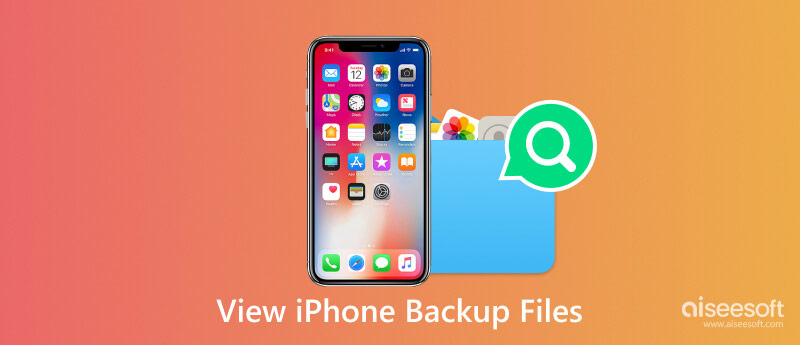
iPhone 備份是設備上存儲的所有常用數據的副本,包括聯繫人、消息、照片、應用程序數據等。 這些備份對於在設備丟失、損壞或軟件問題時恢復數據至關重要。 但是,如果您使用 iCloud 或 iTunes 備份 iPhone 文件,則無法直接查看備份文件。 這就是您需要 iPhone 備份查看器應用程序的原因。
Aiseesoft的 iPhone數據恢復 提供直觀的界面,讓您輕鬆查看、提取和管理 iTunes 和 iCloud 備份文件。 您可以瀏覽 iPhone 備份中存儲的各種數據,例如聯繫人、消息、通話記錄、照片、視頻、筆記等。 此外,它還使您能夠檢查 iPhone 和 iPad 上現有的和已刪除的 iOS 數據。

下載
100% 安全。無廣告。
100% 安全。無廣告。
iCloud 和 iTunes 提供了創建 iPhone 備份的便捷方法。 要在 iPhone 上檢查這些備份文件,請在 Mac 或 Windows PC 上免費下載推薦的 iPhone 備份查看器軟件。
100% 安全。無廣告。
100% 安全。無廣告。





當您進入 iCloud 備份窗口時,選擇包含您要查看的 iPhone 文件的備份。 然後點擊相關 下載 按鈕查看詳細的備份文件。


除了上面介紹的 iPhone 備份查看器之外,市場上還有多種選擇。 本部分將討論其他四種流行的 iPhone 備份查看器應用程序。
手機瀏覽器 是一款用戶友好的 iPhone 備份查看器工具,可讓您輕鬆訪問和瀏覽 iPhone 備份的內容。 它支持加密和非加密備份,使其成為一種多功能選擇。 您可以預覽各種iPhone備份數據,包括 消息、通話記錄、照片、視頻、聯繫人等。iExplorer 還使您能夠從備份中提取數據並將其保存到您的計算機。 iExplorer 的主要功能之一是能夠將 iPhone 備份轉換為可讀格式,例如 HTML、PDF 和 CSV。
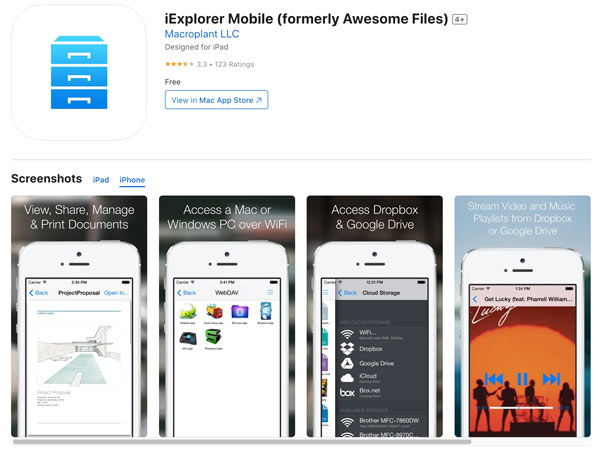
iBackup Viewer 提供了一種查看和提取 iPhone 備份數據的簡單方法。 它支持 iTunes 和 iCloud備份,使其適合不同的用戶。 這款 iPhone 備份查看器可以檢查各種 iOS 文件,包括消息、聯繫人、通話記錄、照片、視頻和筆記。 它允許您以各種格式導出 iPhone 備份文件,例如 PDF、HTML、CSV 等。
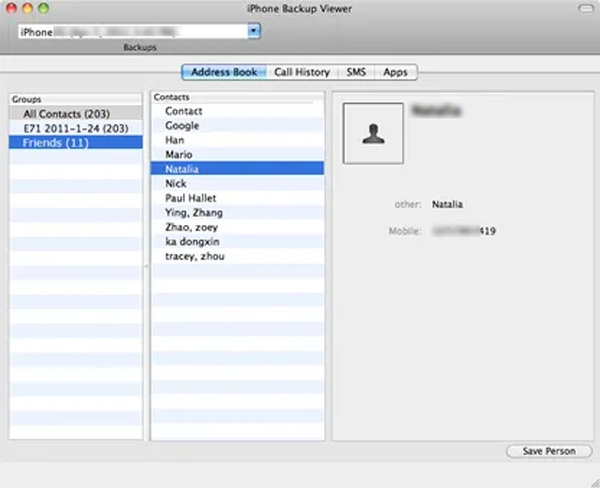
iMazing 是一款流行的 iPhone 備份管理工具,可讓您查看 iTunes 和 iCloud 備份並從中提取數據。 它提供了選擇性數據恢復的高級選項並支持加密。 這款 iPhone 備份查看器工具可讓您在 Mac 和 Windows 計算機上查看 iPhone 備份。
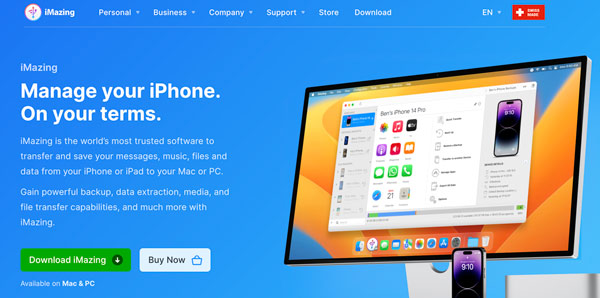
Dr.Fone iOS 備份查看器工具提供了檢查、管理和提取 iPhone 備份數據的功能。 它可以分析 iCloud 和 iTunes 備份。 喜歡推薦的 Aiseesoft iPhone數據恢復 如上所述,它允許您有選擇地預覽和恢復特定的備份文件。
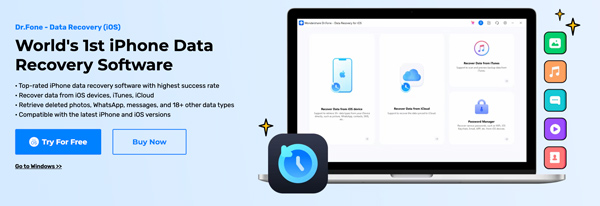
如何從 iPhone 備份中提取文件?
要從 iPhone 備份中提取文件,您可以使用 iTunes 或 iCloud 將備份恢復到您的 iPhone。 恢復備份後,您應該可以訪問 iPhone 上的文件。 但備份恢復將覆蓋 iPhone 上的任何現有數據。 您還可以信賴 Aiseesoft iPhone備份查看器 將選定的備份文件導出到您的計算機。
如何在 iPhone 上查看 iCloud 照片?
要在 iPhone 上查看 iCloud 照片,請前往“設置”,輕點屏幕頂部您的姓名,選取“iCloud”,然後選取“照片”。 打開 iCloud 照片選項。 打開後,您的 iCloud 照片將同步到您的 iPhone。 打開“照片”應用程序即可查看您的 iCloud 照片。
如何在 Mac 上查看 iPhone 備份?
將 iPhone 連接到 Mac 並打開 Finder。 單擊“常規”選項卡下的“管理備份”以顯示您的 iPhone 備份。 右鍵單擊要檢查的備份,然後選擇“在 Finder 中顯示”選項。
結論
擁有可靠的方法來備份和保護您的 iPhone 數據至關重要。 另外,您應該定期檢查和查看 iPhone 備份,以確保數據的安全。 本文向您介紹五個用於查看 iPhone 備份的應用程序。 選擇 iPhone備份查看器 最適合您需求的應用程序。
備份iPhone
備份鎖定的iPhone 手動備份iPhone 備份沒有iTunes的iPhone 將iPhone備份到iCloud 將iPhone備份到計算機 將iPhone備份到PC 將iPhone備份到筆記本電腦 iPhone無法備份到iCloud iPhone不會備份到iTunes iPhone備份損壞 無法還原備份iPhone 加密iPhone備份 訪問iPhone備份 iPhone備份軟件 iPhone備份查看器
有史以來最好的iPhone數據恢復軟件,使用戶可以安全地從iOS設備iTunes / iCloud備份中恢復丟失的iPhone / iPad / iPod數據。
100% 安全。無廣告。
100% 安全。無廣告。